Da macchina fisica a macchina virtuale
È possibile ripristinare un sistema fisico in una virtual machine in uno degli hypervisor supportati. Si tratta inoltre di un meccanismo per migrare un sistema fisico in una virtual machine. Per ulteriori informazioni sui percorsi di migrazione P2V supportati, fare riferimento a "Migrazione del sistema".
In questa sezione viene descritto il ripristino di un sistema fisico come virtual machine utilizzando l'interfaccia web. L'operazione può essere eseguita se almeno uno degli agenti dell'hypervisor di riferimento è installato e registrato in Acronis Management Server. Per esempio, il ripristino su VMware ESXi richiede almeno un Agente per VMware, il ripristino su Hyper-V richiede almeno un Agente per Hyper-V installato e registrato nell'ambiente.
Il ripristino tramite l'interfaccia web non è disponibile ai tenant in modalità Sicurezza avanzata.
Non è possibile ripristinare le macchine virtuali MacOS su host Hyper-V, perché Hyper-V non supporta MacOS. È invece possibile ripristinare le macchine virtuali MacOS su un host VMware installato su hardware Mac.
Inoltre, non è possibile ripristinare i backup di sistemi fisici macOS come virtual machine.
Per ripristinare una macchina fisica come macchina virtuale
- Selezionare il sistema di cui è stato eseguito il backup.
- Fare clic su Ripristino.
-
Selezionare un punto di ripristino. Notare che i punti di ripristino vengono filtrati in base alla posizione.
Se il sistema è offline, i punti di ripristino non vengono visualizzati. Eseguire una delle seguenti operazioni:
- Se la posizione di backup è il cloud o un archivio condiviso (a cui possono accedere altri agenti), fare clic su Seleziona macchina e selezionare un sistema che sia online, quindi selezionare un punto di ripristino.
- Selezionare un punto di ripristino nella scheda Archivio di backup.
- Ripristinare il sistema come descritto in "Ripristino di dischi mediante i supporti di avvio".
- Fare clic su Ripristina > Intero sistema.
- In Ripristina in, selezionare Macchina virtuale.
-
Fare clic su Macchina di destinazione.
-
Selezionare l'hypervisor.
Almeno uno degli agenti per l'hypervisor di riferimento deve essere installato e registrato in Acronis Management Server. - Selezionare se eseguire il ripristino di un sistema nuovo o uno già esistente. L'opzione sistema nuovo è preferibile in quanto non richiede che la configurazione del disco della macchina di destinazione corrisponda perfettamente alla configurazione del disco nel backup.
- Selezionare l'host e specificare il nome del nuovo sistema oppure selezionare una macchina di destinazione esistente.
- Fare clic su OK.
-
-
Durante il ripristino in un nuovo sistema, è inoltre possibile effettuare le seguenti operazioni:
- [Non disponibile per Virtuozzo Hybrid Infrastructure] Fare clic su Datastore per ESXi o su Percorso per Hyper-V, quindi selezionare il datastore (archivio) per la virtual machine.
-
Fare clic su Mappatura disco per selezionare il datastore (spazio di archiviazione), l’interfaccia e la modalità di provisioning per ogni disco virtuale. La sezione dedicata alla mappatura consente anche di scegliere singoli dischi per il ripristino.
In Virtuozzo Hybrid Infrastructure è possibile selezionare soltanto la policy di archiviazione dei dischi di destinazione. A tal fine, selezionare il disco di destinazione desiderato e fare clic su Modifica. Nel pannello visualizzato, fare clic sull'icona ingranaggio, selezionare la policy di archiviazione, quindi fare clic su Fine.
- [Facoltativo per VMware ESXi, Hyper-V e Red Hat Virtualization/oVirt] Fare clic su Impostazioni VM per cambiare la dimensione della memoria, il numero di processori (per Virtuozzo Hybrid Infrastructure selezionare Versione) e le connessioni di rete della virtual machine.Per Virtuozzo Hybrid Infrastructure, la selezione della versione è un passaggio obbligatorio.
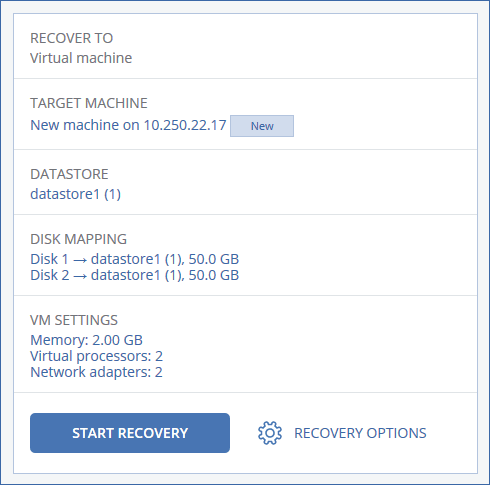
- Fare clic su Avvia ripristino.
- Quando si esegue il ripristino in una macchina virtuale esistente, confermare che si desidera sovrascrivere i dischi.
L'avanzamento del ripristino viene mostrato nella scheda Attività.